¿Cómo eliminar "Cyber Search" del navegador y sistema operativo?
Malware específico de MacConocido también como: Secuestrador de navegador "Cyber Search"
Obtenga un escaneo gratuito y verifique si su computadora está infectada.
ELIMÍNELO AHORAPara usar el producto con todas las funciones, debe comprar una licencia para Combo Cleaner. 7 días de prueba gratuita limitada disponible. Combo Cleaner es propiedad y está operado por RCS LT, la empresa matriz de PCRisk.
¿Cómo eliminar el secuestrador de navegador "Cyber Search" de Mac?
¿Qué es "Cyber Search"?
"Cyber Search" es un secuestrador de navegador que cambia ciertas configuraciones del navegador a cybersearch.xyz, agrega la función "Managed by your organization" ("Administrado por su organización") a los navegadores Google Chrome y recopila información confidencial. Como regla general, los usuarios descargan e instalan aplicaciones como "Cyber Search" (secuestradores de navegador) sin saberlo. Esta aplicación en particular se distribuye a través de un instalador falso para Adobe Flash Player. Por lo tanto, se clasifica como aplicación potencialmente no deseada (PUA, por sus siglas en inglés).
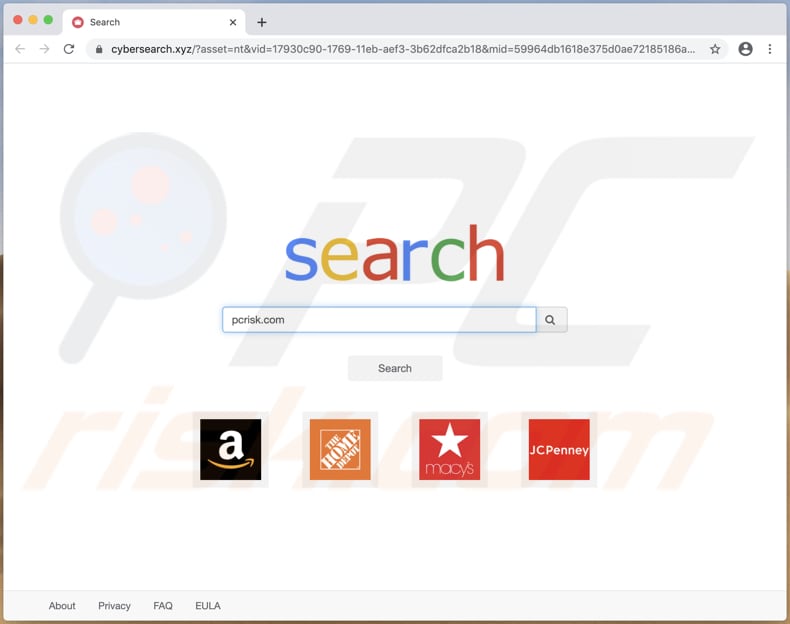
Por lo general, los secuestradores de navegador cambian configuraciones como la dirección de un motor de búsqueda predeterminado, la página de inicio y la nueva pestaña. "Cyber Search" los cambia a cybersearch.xyz. Por lo tanto, sus usuarios se ven obligados a visitar cybersearch.xyz cuando ingresan consultas de búsqueda en la barra de URL, abren un navegador o una nueva pestaña. En la mayoría de los casos, los motores de búsqueda falsos muestran resultados generados por algún otro motor de búsqueda. En el navegador Chrome, cybersearch.xyz redirige a los usuarios a bing.com (muestra los resultados generados por Bing), en el navegador Safari redirige a los usuarios a webcrawler.com (muestra los resultados generados por otro motor de búsqueda cuestionable que podría incluir enlaces a páginas no confiables en sus resultados). Como regla general, la dirección de un motor de búsqueda falso se puede eliminar de la configuración del navegador solo cuando un secuestrador de navegador diseñado para promocionarlo ya no está instalado en un navegador. Por lo tanto, para poder eliminar cybersearch.xyz, los usuarios deben desinstalar primero el secuestrador de navegador "Cyber Search". Como se mencionó en la introducción, esta aplicación puede leer información confidencial, como detalles de tarjetas de crédito, números de teléfono, contraseñas. Dicha información podría usarse indebidamente para realizar compras fraudulentas, transacciones, robo de identidades, cuentas personales y/o para otros fines maliciosos. Significa que los usuarios de "Cyber Search" podrían convertirse en víctimas de robo de identidad, perder el acceso a cuentas robadas, sufrir pérdidas monetarias, experimentar problemas relacionados con la seguridad de la navegación web, la privacidad en línea y/u otros problemas.
| Nombre | Secuestrador de navegador "Cyber Search" |
| Tipo de Amenaza | Browser hijacker, Mac malware, Mac virus |
| Nombres de Detección (Falso Instalador) | Avast (BV:Bundlore-C [Adw]), BitDefender (Adware.MAC.AdLoad.UQ), Emsisoft (Adware.MAC.AdLoad.UQ (B)), Kaspersky (Not-a-virus:HEUR:AdWare.OSX.Bnodlero.am), Lista Completa (VirusTotal) |
| Dirección IP de Servicio (cybersearch.xyz) | 162.255.119.250 |
| Síntomas | Su Mac se vuelve más lenta de lo normal, ve anuncios emergentes no deseados, es redirigido a sitios web sospechosos. |
| Métodos de Distribución | Anuncios emergentes engañosos, instaladores de software libre (agrupación/bundling), instaladores falsos de Flash Player, descargas de archivos torrent. |
| Daño | Seguimiento de la navegación en Internet (posibles problemas de privacidad), visualización de anuncios no deseados, redireccionamientos a sitios web sospechosos, pérdida de información privada. |
| Eliminación de Malware |
Para eliminar posibles infecciones de malware, escanee su computadora con un software antivirus legítimo. Nuestros investigadores de seguridad recomiendan usar Combo Cleaner. Descargue Combo Cleaner para WindowsEl detector gratuito verifica si su equipo está infectado. Para usar el producto con todas las funciones, debe comprar una licencia para Combo Cleaner. 7 días de prueba gratuita limitada disponible. Combo Cleaner es propiedad y está operado por RCS LT, la empresa matriz de PCRisk. |
Más ejemplos de motores de búsqueda falsos son d2sri.com, 6v5f3l.com y search.locatorunit.com. Como regla general, aparecen en la configuración del navegador después de la instalación de algún secuestrador de navegador. Vale la pena mencionar que incluso si un secuestrador de navegador se anuncia como útil, legítimo, es inútil para su usuario: el objetivo principal de una aplicación de este tipo es generar ingresos para su desarrollador. Por lo tanto, las aplicaciones de este tipo nunca deben descargarse ni instalarse.
¿Cómo se instaló "Cyber Search" en mi computadora?
"Cyber Search" se distribuye a través de un instalador falso para Adobe Flash Player. Vale la pena mencionar que se pueden usar instaladores falsos y engañosos para distribuir malware, por ejemplo, ransomware, varios troyanos. Además, con bastante frecuencia los usuarios descargan y/o instalan aplicaciones potencialmente no deseadas junto con otros programas, cuando las PUAs se incluyen en las configuraciones de descarga y/o instalación como ofertas adicionales. En la mayoría de los casos, las ofertas para descargar y/o instalar PUA se pueden rechazar a través de "Personalizado", "Avanzado" y otras configuraciones similares de configuraciones, o mediante casillas de verificación disponibles. Cuando los usuarios dejan esa configuración sin cambios, permiten que las aplicaciones incluidas también se descarguen y/o instalen. Este método para distribuir aplicaciones potencialmente no deseadas se conoce como "empaquetado". Además, en algunos casos, las PUA se pueden descargar y/o instalar a través de anuncios engañosos. Para ser más precisos, al hacer clic en anuncios que están diseñados para ejecutar ciertos scripts.
¿Cómo evitar la instalación de aplicaciones potencialmente no deseadas?
Se recomienda descargar programas y archivos de páginas oficiales y mediante enlaces de descarga directa. Se pueden utilizar otras fuentes, como descargadores de terceros, redes Peer-to-Peer (por ejemplo, clientes de torrents, eMule), sitios web no oficiales, etc., para distribuir/promover PUAs. Lo mismo se aplica a los instaladores de terceros. Además, se recomienda no dejar sin marcar "Avanzado", "Personalizado" u otras configuraciones de cualquier configuración de descarga e instalación; es común que dichas configuraciones se puedan usar para rechazar ofertas para descargar y/o instalar software no deseado. Tampoco se debe hacer clic en los anuncios que aparecen en páginas sospechosas y no confiables; es común que, si se hace clic en ellos, se abran varios sitios web cuestionables. A veces son capaces de provocar descargas, instalaciones de PUAs mediante la ejecución de determinados scripts. Si algunas PUAs (extensiones, complementos o complementos) ya están instaladas en un navegador web, deben eliminarse. Lo mismo se aplica a los programas que están instalados en el sistema operativo. Si su computadora ya está infectada con secuestradores de navegador, le recomendamos ejecutar un escaneo Combo Cleaner Antivirus para Windows para eliminarlos automáticamente.
Para evitar que el secuestrador de navegador "Cyber Search" se reinstale, asegúrese de eliminar el directorio LiveInfoUpdates de la carpeta Aplicaciones:
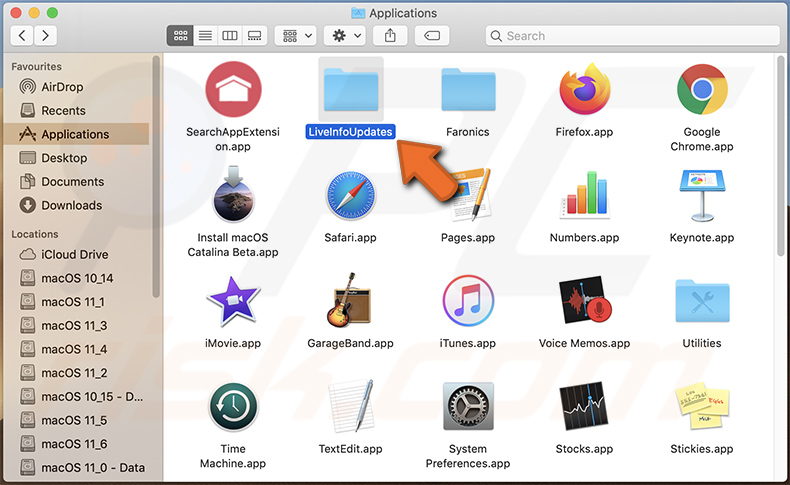
Cybersearch.xyz redirige a bing.com en Chrome (GIF):
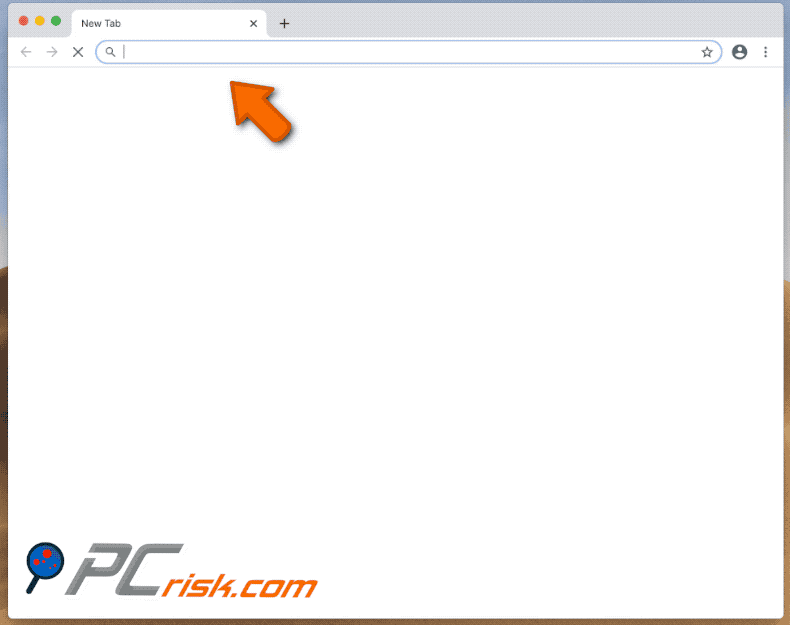
Cybersearch.xyz redirige a webcrawler.com en Safari (GIF):
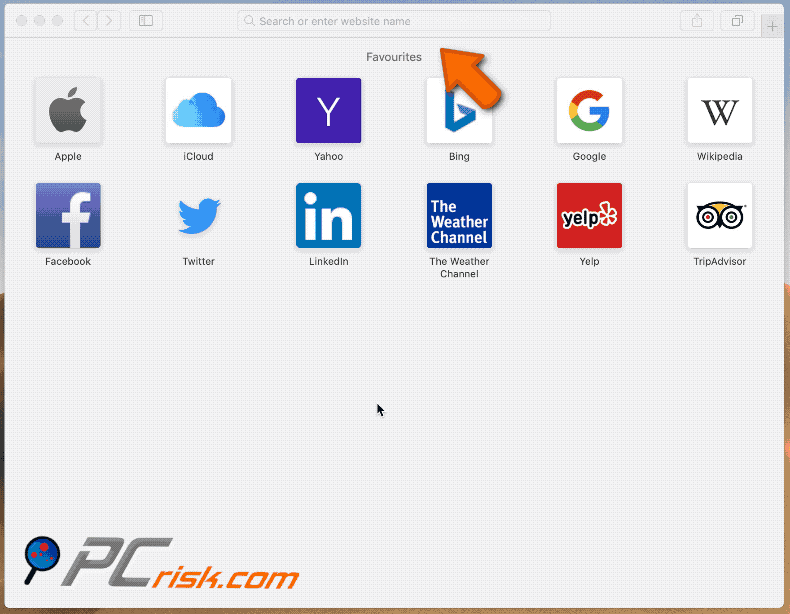
Instalador falso de Adobe Flash Player diseñado para instalar "Cyber Search":
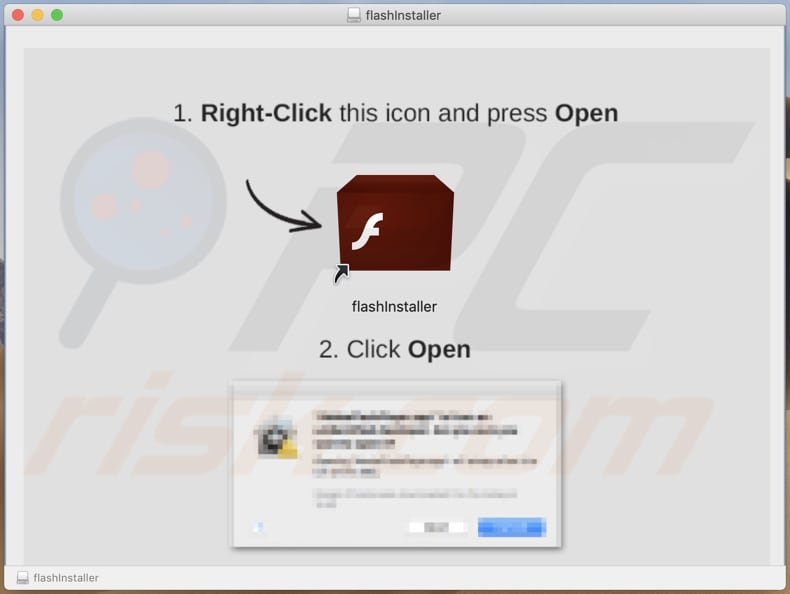
Captura de pantalla de la función "Managed by your organization" agregada por "Cyber Search" en el navegador Chrome:
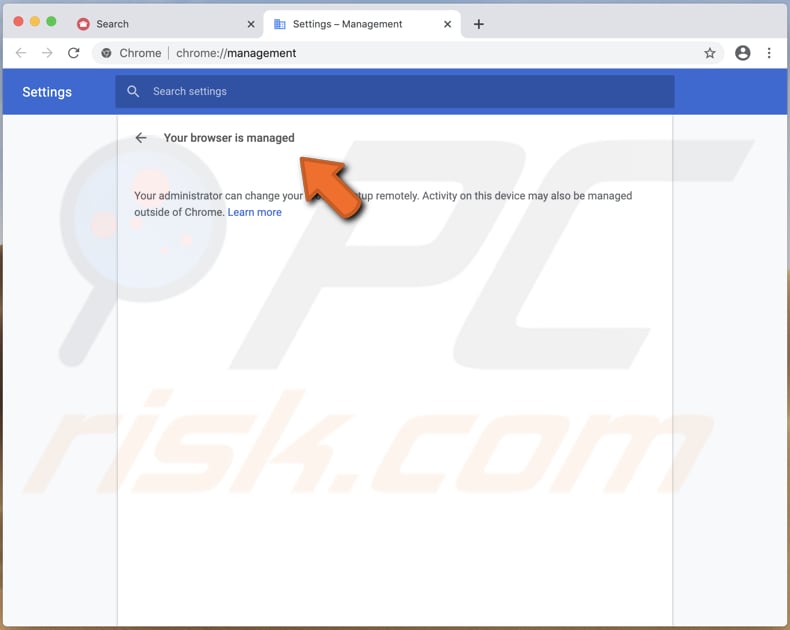
Cybersearch.xyz asignado como motor de búsqueda predeterminado en la configuración de Chrome:
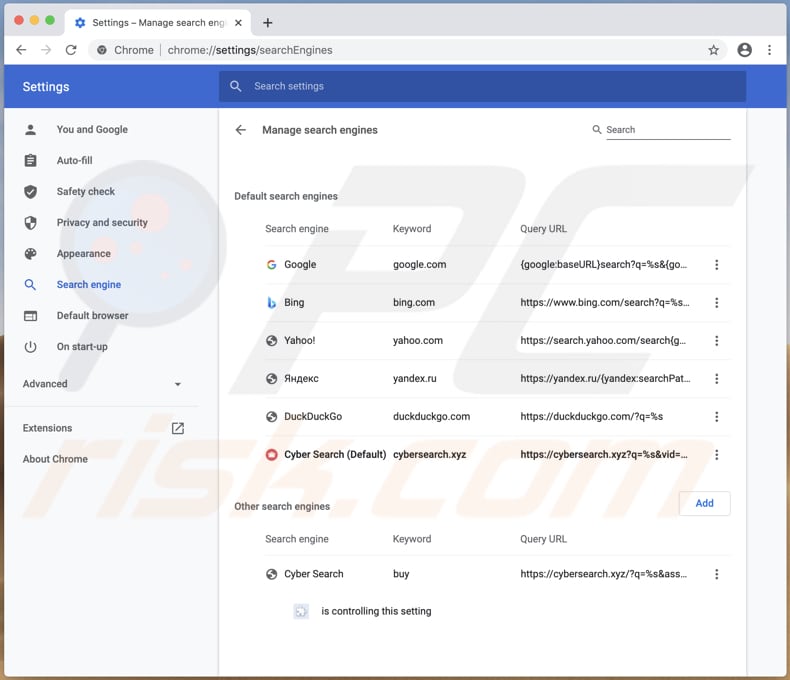
"Cyber Search" instalado en Safari:
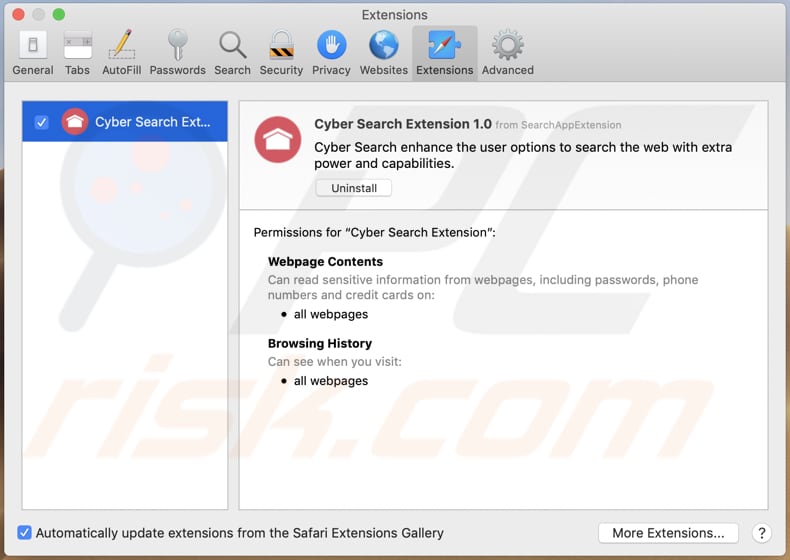
¡NOTA IMPORTANTE! Las configuraciones/aplicaciones no autorizadas que promocionan el sitio web "Cyber Search" están diseñadas para crear un nuevo perfil de dispositivo. Por lo tanto, antes de realizar cualquier otro paso de eliminación, realice estas acciones:
1) Haga clic en el icono "Preferencias" en la barra de menú y seleccione "Perfiles"

2) Seleccione el perfil "Chrome Settings" ("Configuraciones de Chrome") y elimínelo.
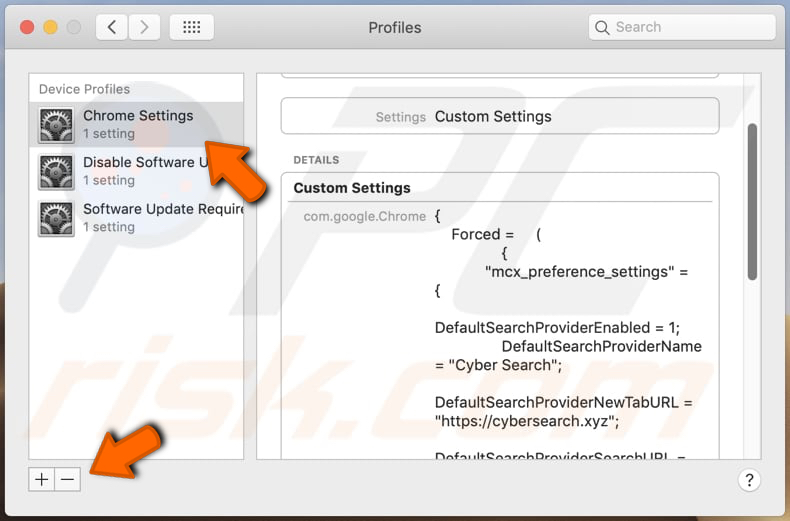
3) Realice un análisis completo del sistema con la suite de antivirus Combo Cleaner.
Después de realizar estas acciones, puede continuar con los pasos de eliminación adicionales para este secuestrador de navegador.
Eliminación automática instantánea de malware:
La eliminación manual de amenazas puede ser un proceso largo y complicado que requiere conocimientos informáticos avanzados. Combo Cleaner es una herramienta profesional para eliminar malware de forma automática, que está recomendado para eliminar malware. Descárguelo haciendo clic en el siguiente botón:
DESCARGAR Combo CleanerSi decide descargar este programa, quiere decir que usted está conforme con nuestra Política de privacidad y Condiciones de uso. Para usar el producto con todas las funciones, debe comprar una licencia para Combo Cleaner. 7 días de prueba gratuita limitada disponible. Combo Cleaner es propiedad y está operado por RCS LT, la empresa matriz de PCRisk.
Menú rápido:
- ¿Qué es "Cyber Search"?
- PASO 1. Eliminar los archivos y carpetas relacionados con "Cyber Search" de OSX.
- PASO 2. Eliminar la redirección "Cyber Search" de Safari.
- PASO 3. Eliminar el secuestrador de navegador "Cyber Search" de Google Chrome.
- PASO 4. Eliminar la página de inicio y motor de búsqueda predeterminado "Cyber Search" de Mozilla Firefox.
Video que muestra cómo eliminar adware y secuestradores de navegador de una computadora Mac:
Eliminación de redirecciones a "Cyber Search":
Eliminar aplicaciones potencialmente no deseadas relacionadas a "Cyber Search" de su carpeta "Aplicaciones":

Haga clic en el ícono Finder. En la ventana de Finder, seleccione "Aplicaciones". En la carpeta de aplicaciones, busque "MPlayerX", "NicePlayer", u otras aplicaciones sospechosas y arrástrelas a la Papelera. Después de eliminar las aplicaciones potencialmente no deseadas que causan anuncios en línea, escanee su Mac en busca de componentes restantes no deseados.
DESCARGAR eliminador de infecciones de malware
Combo Cleaner verifica si su equipo está infectado. Para usar el producto con todas las funciones, debe comprar una licencia para Combo Cleaner. 7 días de prueba gratuita limitada disponible. Combo Cleaner es propiedad y está operado por RCS LT, la empresa matriz de PCRisk.
Elimine los archivos y carpetas vinculados al secuestrador de navegador "cyber search"

Haga clic en el icono del Finder: en el menú superior, seleccione "Ir" y haga clic en "Ir a la carpeta...".
 Compruebe si hay archivos generados por adware en la carpeta /Library/LaunchAgents:
Compruebe si hay archivos generados por adware en la carpeta /Library/LaunchAgents:

En el campo de texto de "Ir a la carpeta...", introduzca: /Library/LaunchAgents

En la carpeta “LaunchAgents”, revise si hay cualquier tipo de archivo sospechoso que se haya instalado recientemente y envíelo a la Papelera. Ejemplos de archivos generados por adware: “installmac.AppRemoval.plist”, “myppes.download.plist”, “mykotlerino.ltvbit.plist”, “kuklorest.update.plist”, etc. El software publicitario suele instalar varios archivos siguiendo el mismo patrón.
 Revise si hay archivos generados por el adware en la carpeta /Library/Application Support:
Revise si hay archivos generados por el adware en la carpeta /Library/Application Support:

En el campo de texto de "Ir a la carpeta...", introduzca: /Library/Application Support

En la carpeta “Application Support”, mire si hay carpetas sospechosas que se hayan añadido recientemente. Por ejemplo, “MplayerX” o “NicePlayer” y, en tal caso, envíe esas carpetas a la Papelera.
 Revise si hay archivos vinculados al software publicitario en la carpeta ~/Library/LaunchAgents:
Revise si hay archivos vinculados al software publicitario en la carpeta ~/Library/LaunchAgents:

En el campo de texto de "Ir a la carpeta...", introduzca: ~/Library/LaunchAgents

En la carpeta “LaunchAgents”, revise si hay cualquier tipo de archivo sospechoso que se haya instalado recientemente y envíelo a la Papelera. Ejemplos de archivos generados por adware: “installmac.AppRemoval.plist”, “myppes.download.plist”, “mykotlerino.ltvbit.plist”, “kuklorest.update.plist”, etc. El software publicitario suele instalar varios archivos siguiendo el mismo patrón.
 Compruebe si hay archivos generados por adware en la carpeta /Library/LaunchDaemons:
Compruebe si hay archivos generados por adware en la carpeta /Library/LaunchDaemons:

En el campo de texto de "Ir a la carpeta...", introduzca: /Library/LaunchDaemons

En la carpeta “LaunchDaemons”, mire si se han añadido recientemente archivos sospechosos. Por ejemplo, “com.aoudad.net-preferences.plist”, “com.myppes.net-preferences.plist”, "com.kuklorest.net-preferences.plist”, “com.avickUpd.plist”, etc., y, en tal caso, envíelos a la Papelera.
 Analice su equipo Mac con Combo Cleaner:
Analice su equipo Mac con Combo Cleaner:
Si ha seguido todos los pasos siguiendo el orden correcto, su equipo Mac debería encontrarse libre de infecciones. Para asegurarse de que su sistema no está infectado, analícelo con el antivirus Combo Cleaner. Descárguelo AQUÍ. Tras descargar el archivo, haga doble clic sobre el instalador combocleaner.dmg; en la nueva ventana, arrastre el icono de Combo Cleaner hasta el icono de Aplicaciones. Seguidamente, abra el launchpad y haga clic en el icono de Combo Cleaner. Espere a que Combo Cleaner actualice la base de datos de definiciones de viru y haga clic en el botón "Start Combo Scan".

Combo Cleaner bucará infecciones de software malicioso en su equipo. Si el resultado del análisis antivirus es "no threats found", quiere decir que puede continuar con la guía de desinfección; de lo contrario, se recomineda eliminar las infecciones encontradas antes de continuar.

Tras eliminar los archivos y carpetas generados por el software publicitario, siga eliminando las extensiones dudosas de sus navegadores web.
Evitar que secuestrador de navegador "cyber search" aparezca en los navegadores web como página de inicio y buscador predeterminado:
 Eliminar extensiones maliciosas de Safari:
Eliminar extensiones maliciosas de Safari:
Eliminar las extensiones vinculadas a secuestrador de navegador "cyber search" en Safari:

Abra el navegador Safari. Desde la barra de menú, seleccione "Safari" y haga clic en "Preferencias...".

En la ventana de preferencias, seleccione "Extensiones" y revise si se han añadido recientemente extensiones sospechosas. Si las encuentra, haga clic en el botón "Desinstalar" junto a ellas. Tenga en cuenta que puede desinstalar de forma segura todas las extensiones de su navegador Safari, ya que ninguna de ellas es imprescindible para el normal funcionamiento del navegador.
Cambie su página de inicio:

En la ventana de "Preferencias", seleccione la pestaña "General". Para establecer una página de inicio, introduzca la URL de la web deseada (por ejemplo: www.google.com) en el campo "Página de inicio". También puede hacer clic en el botón “Usar la página actual” si desea establecer como página de inicio la página web que visita en ese momento.
Cambie su buscador por defecto:

En la ventana de "Preferencias", seleccione la pestaña "Buscar". Aquí encontrará un menú desplegable etiquetado como "Motor de búsqueda:". Solo tiene que seleccionar el buscador preferido de la lista desplegada.
- Si sigue teniendo problemas con los redireccionamientos de navegador y anuncios no deseados, restaure Safari.
 Eliminar complementos maliciosos de Mozilla Firefox:
Eliminar complementos maliciosos de Mozilla Firefox:
Eliminar los complementos vinculados a secuestrador de navegador "cyber search" de Mozilla Firefox:

Abra su navegador Mozilla Firefox. En la parte superior derecha de la pantalla, haga clic en "Abrir Menú" (tres barras horizontales). Del menú desplegado, elija "Complementos".

Seleccione la pestaña "Extensiones" y mire si se han añadido recientemente complementos sospechosos. Si las encuentra, haga clic en el botón "Eliminar" junto a ellas. Tenga en cuenta que puede desinstalar de forma segura todas las extensiones de su navegador Mozilla Firefox, ya que ninguna de ellas es imprescindible para el normal funcionamiento del navegador.
Cambie su página de inicio:

Para cambiar la página de inicio, haga clic en el botón "Abrir menú" (tres barras horizontales) y seleccione "Opciones" del menú desplegable. Para establecer una página de inicio, introduzca la URL de la web deseada (por ejemplo: www.google.com) en el campo "Página de inicio".
Cambie el buscador por defecto:

En la barra de direcciones, introduzca "about:config" y haga clic en el botón "Acepto el riesgo".

En el campo "Buscar", introduzca el nombre del secuestrador de navegador. Haga clic en cada una de las entradas que encuentre y seleccione "Restaurar" del menú desplegable.
- Si sigue teniendo problemas con los redireccionamientos de navegador y anuncios no deseados, restablezca Mozilla Firefox.
 Eliminar extensiones maliciosas de Google Chrome:
Eliminar extensiones maliciosas de Google Chrome:
Eliminar los complementos vinculados a secuestrador de navegador "cyber search" en Google Chrome:

Abra Google Chrome y haga clic en el botón "menú de Chrome" (tres barras horizontales) ubicado en la parte superior derecha de la pantalla del navegador. Del menú desplegable, seleccione "Más herramientas" y haga clic en "Extensiones".

En la pantalla "Extensiones", mire si se han añadido recientemente complementos sospechosos. Si los encuentra, haga clic en el botón de la papelera junto a ellos. Tenga en cuenta que puede desinstalar de forma segura todas las extensiones de su navegador Google Chrome, ya que ninguna de ellas es imprescindible para el normal funcionamiento del navegador.
Cambie su página de inicio:

Haga clic en el botón "Menú de Chrome" (tres barras horizontales) y seleccione "Configuración". En la sección "Al iniciar", haga clic en el enlace "establecer páginas" junto a la opción "Abrir una página específica o un conjunto de páginas". Elimine la URL del secuestrador de navegadores (por ejemplo, trovi.com) e introduzca la URL que desee (por ejemplo, google.com).
Cambie el buscador por defecto:

Haga clic en el botón "Menú de Chrome" (tres barras horizontales) y seleccione "Configuración". En la sección "Buscar", haga clic en el botón "Administrar motores de búsqueda...". En la nueva ventana, elimine el motor de búsqueda seleccionado por defecto y haga clic sobre el aspa junto a él. Seleccione el motor de búsqueda deseado de la lista y haga clic en el botón "Seleccionar como predeterminado".
- Si sigue teniendo problemas con los redireccionamientos de navegador y anuncios no deseados, restablezca Google Chrome.
Compartir:

Tomas Meskauskas
Investigador experto en seguridad, analista profesional de malware
Me apasiona todo lo relacionado con seguridad informática y tecnología. Me avala una experiencia de más de 10 años trabajando para varias empresas de reparación de problemas técnicos y seguridad on-line. Como editor y autor de PCrisk, llevo trabajando desde 2010. Sígueme en Twitter y LinkedIn para no perderte nada sobre las últimas amenazas de seguridad en internet.
El portal de seguridad PCrisk es ofrecido por la empresa RCS LT.
Investigadores de seguridad han unido fuerzas para ayudar a educar a los usuarios de ordenadores sobre las últimas amenazas de seguridad en línea. Más información sobre la empresa RCS LT.
Nuestras guías de desinfección de software malicioso son gratuitas. No obstante, si desea colaborar, puede realizar una donación.
DonarEl portal de seguridad PCrisk es ofrecido por la empresa RCS LT.
Investigadores de seguridad han unido fuerzas para ayudar a educar a los usuarios de ordenadores sobre las últimas amenazas de seguridad en línea. Más información sobre la empresa RCS LT.
Nuestras guías de desinfección de software malicioso son gratuitas. No obstante, si desea colaborar, puede realizar una donación.
Donar
▼ Mostrar discusión